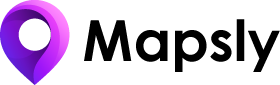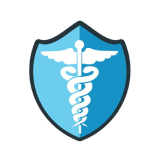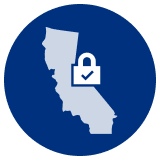Thêm bản đồ tương tác trực tiếp vào bảng điều khiển Smartsheet của bạn. Bản đồ có thể hiển thị dữ liệu từ một hoặc nhiều trang Smartsheet, CRM hoặc bất kỳ nguồn dữ liệu nào khác cũng như các lãnh thổ. Bạn cũng có thể thêm các nút, biểu mẫu và hành động tùy chỉnh — để cho phép người dùng gửi yêu cầu và ứng dụng, tạo và cập nhật bản ghi cũng như thực hiện các hành động khác ngay trên bản đồ được nhúng.
Xem trang tổng quan Smartsheet demoCách nhúng Mapsly vào bảng điều khiển Smartsheet
Cách phổ biến nhất để thêm Mapsly vào trang tổng quan Smartsheet của bạn là sử dụng tiện ích Nội dung web Smartsheet — bằng cách này, bản đồ sẽ được nhúng trực tiếp vào trang tổng quan của bạn và trang tổng quan của bạn sẽ tự động cập nhật để hiển thị dữ liệu bản đồ gần đây nhất. Nhưng cũng có thể thêm Mapsly bằng tiện ích Phím tắt hoặc Hình ảnh - trong trường hợp này, trang tổng quan của bạn sẽ chỉ chứa liên kết mở bản đồ Mapsly trong tab trình duyệt mới.
Hướng dẫn từng bước để thêm bản đồ trực tiếp vào trang tổng quan Smartsheet của bạnTần suất cập nhật dữ liệu trên bản đồ nhúng
Theo mặc định, Mapsly lấy dữ liệu mới và cập nhật từ một nguồn dữ liệu, chẳng hạn như Smartsheet được kết nối của bạn, một lần mỗi 30 phút. Thời gian trễ này có thể giảm xuống còn 10 phút.
Cũng thế:
- Với một số nguồn dữ liệu, như HubSpot và Zendesk, CRM thời gian thực-> Đồng bộ hóa dữ liệu Mapsly có thể được kích hoạt chỉ sau vài cú nhấp chuột;
- Đối với các nguồn dữ liệu khác, bạn có thể thiết lập CRM->đồng bộ hóa dữ liệu Mapsly theo thời gian thực bằng cách sử dụng webhooks hoặc lệnh gọi API gửi đi từ nguồn dữ liệu của bạn, như Zoho CRM, Creatio, Quickbase và bất kỳ nguồn dữ liệu nào khác hỗ trợ một trong hai khả năng này.
Bản đồ được nhúng linh hoạt và có thể cấu hình dễ dàng
Trên bản đồ trực tiếp, bạn có thể tự động tô màu dữ liệu của mình dựa trên tiêu chí tùy chỉnh bằng cách sử dụng các lớp và bộ lọc bản đồ, kiểm soát những gì người dùng nhìn thấy bằng tham số URL và hiển thị dữ liệu từ một hoặc nhiều đối tượng (trang tính) cùng một lúc. Đối với mỗi đối tượng, bạn có thể điều chỉnh các thuộc tính và trường điểm đánh dấu (cột trang tính) sẽ được hiển thị dưới dạng nhãn điểm đánh dấu trong cửa sổ bật lên bản đồ hoặc trong cửa sổ bật lên chế độ xem bản ghi mà bạn cũng có thể bật.
Thêm bộ lọc tìm kiếm và chế độ xem danh sách
Theo tùy chọn, bạn có thể sử dụng chế độ xem Danh sách có thể định cấu hình kết hợp với bộ lọc thanh tìm kiếm để hiển thị danh sách các bản ghi (hàng trang tính) có thể thu gọn ở bên trái bản đồ và/hoặc cho người dùng cơ hội điều chỉnh tập dữ liệu được hiển thị trên bản đồ và tìm kiếm các bản ghi cụ thể.
Thêm lãnh thổ
Bạn có thể hiển thị lãnh thổ, cả hai vẽ tay và được tạo bằng thư viện địa lý (ví dụ: từ các khu vực hoặc quận có mã zip) và trường dữ liệu, bao gồm nhân khẩu học và số liệu tổng hợp được tính toán tự động dựa trên dữ liệu từ các bản ghi cư trú trong các lãnh thổ đó.
Thêm bảng điều khiển Lớp & chế độ xem Bảng
Nó cũng có thể kích hoạt Lớp ngăn và Xem bảng trên bản đồ được chia sẻ. Xin vui lòng viết cho chúng tôi trong cuộc trò chuyện để bật hai tính năng này cho các bản đồ được chia sẻ trong tài khoản của bạn.
Thêm nút, biểu mẫu và tự động hóa
Bạn có thể làm cho các bản đồ được nhúng của mình tương tác hơn bằng cách đặt các nút và biểu mẫu tùy chỉnh tới cửa sổ bật lên bản đồ hoặc cửa sổ bật lên xem bản ghi - để cho phép người dùng gửi dữ liệu, yêu cầu, kích hoạt quy trình công việc và bất kỳ quy trình tùy chỉnh nào khác.
Bản trình diễn bảng điều khiển Smartsheet
Nhóm triển khai Mapsly sẽ nghiên cứu kịch bản sử dụng của bạn và định cấu hình các bản đồ được chia sẻ cho bạn, để bạn có thể tập trung vào công việc kinh doanh của mình.
Hoặc hỏi chúng tôi bất cứ điều gì trong cuộc trò chuyện, chúng tôi luôn trực tuyến
Lên lịch cuộc gọi web ngay hôm nay.